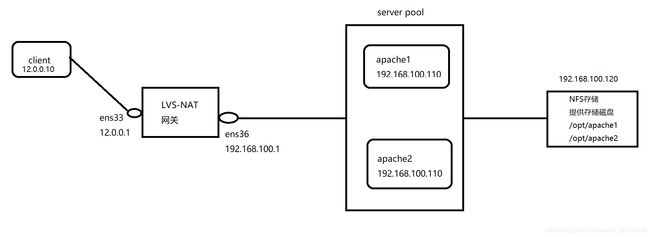LVS负载均衡:LVS-NAT搭建web群集
LVS负载均衡:LVS-NAT搭建web群集
- 一:实验环境介绍
- 二:实验架构
- 三:实验目的
- 四:实验步骤
- 4.1:NFS服务器配置
- 4.2:两台Apache服务的配置
- 4.3:LVS配置
- 五:实验验证
一:实验环境介绍
VMware软件
一台centos7作为LVS网关,双网卡
两台centos7作为Apache服务器
一台centos7作为NFS存储
一台win10作为客户端
二:实验架构
三:实验目的
win10客户机访问12.0.0.1的网址,通过nat地址转换,轮询的访问到Apache1和Apache2主机
四:实验步骤
4.1:NFS服务器配置
- 添加两块硬盘,作为Apache1和Apache2的挂载点
[root@nfs ~]# fdisk -l //查看添加的磁盘
- 格式化磁盘
[root@nfs ~]# fdisk /dev/sdb
//n 新建
一路回车
最后w保存退出//
[root@nfs ~]# mkfs.xfs /dev/sdb1 //创建文件系统
另一块磁盘做同样操作
- 创建挂载点、挂载磁盘
[root@nfs ~]# mkdir /opt/apache1 /opt/apache2
[root@nfs ~]# vim /etc/fstab
//末行添加
/dev/sdb1 /opt/apache1 xfs defaults 0 0
/dev/sdc1 /opt/apache2 xfs defaults 0 0
[root@nfs ~]# mount -a
[root@nfs ~]# df -Th
文件系统 类型 容量 已用 可用 已用% 挂载点
/dev/mapper/centos-root xfs 47G 4.3G 43G 10% /
devtmpfs devtmpfs 470M 0 470M 0% /dev
tmpfs tmpfs 487M 0 487M 0% /dev/shm
tmpfs tmpfs 487M 8.6M 478M 2% /run
tmpfs tmpfs 487M 0 487M 0% /sys/fs/cgroup
/dev/sda1 xfs 1014M 166M 849M 17% /boot
tmpfs tmpfs 98M 8.0K 98M 1% /run/user/42
tmpfs tmpfs 98M 32K 98M 1% /run/user/0
/dev/sdb1 xfs 5.0G 33M 5.0G 1% /opt/apache1
/dev/sdc1 xfs 5.0G 33M 5.0G 1% /opt/apache2
/dev/sr0 iso9660 4.3G 4.3G 0 100% /run/media/root/CentOS 7 x86_64
- 安装NFS相关软件
[root@nfs ~]# rpm -q nfs-utils
nfs-utils-1.3.0-0.48.el7.x86_64 '//已经安装nfs-utils(nfs组件)'
[root@nfs ~]# rpm -q rpcbind
rpcbind-0.2.0-42.el7.x86_64 //已经安装rpcbind(远端过程调用组件)'
- 配置共享文件
[root@nfs ~]# vim /etc/exports
/opt/apache1 192.168.100.0/24(rw,sync,no_root_squash)
/opt/apache2 192.168.100.0/24(rw,sync,no_root_squash)
'//添加上述两个配置'
- 开启服务并查看
[root@nfs ~]# systemctl stop firewalld.service
[root@nfs ~]# setenforce 0
[root@nfs ~]# systemctl start nfs
[root@nfs ~]# systemctl start rpcbind
[root@nfs ~]# showmount -e
Export list for nfs:
/opt/apache1 192.168.100.0/24
/opt/apache2 192.168.100.0/24
- 配置NFS服务器的网卡、IP地址
网卡选择为仅主机模式、修改IP地址为192.168.100.120
[root@nfs ~]# vim /etc/sysconfig/network-scripts/ifcfg-ens33
'//...省略内容,修改为static'
BOOTPROTO=static
'//...省略内容,尾行添加内容'
IPADDR=192.168.100.120
NETMASK=255.255.255.0
GATEWAY=192.168.100.1
[root@nfs ~]# systemctl restart network
4.2:两台Apache服务的配置
- 两台Apache服务器安装httpd软件
[root@apache1 ~]# yum install httpd -y
[root@apache2 ~]# yum install httpd -y
- 挂载NFS服务提供的存储空间
首先两台Apache服务器的网络类型也要修改为仅主机模式,IP地址apache1为192.168.100.110,apache2为192.168.100.111,
操作与上面相同
[root@apache1 ~]# vim /etc/fstab
'//尾行添加挂载配置'
192.168.100.120:/opt/apache1 /var/www/html nfs defaults,_netdev 0 0
[root@apache1 ~]# mount -a
[root@apache1 ~]# df -h //查看是否挂载成功
apache2同样操作
- 创建测试站点文件
[root@apache1 ~]# vim /var/www/html/index.html
<h1>this is apache1 web</h1>
[root@apache2 ~]# vim /var/www/html/index.html
<h1>this is apache2 web</h1>
- 开启Apache服务
[root@apache1 ~]# systemctl stop firewalld.service
[root@apache1 ~]# setenforce 0
[root@apache1 ~]# systemctl start httpd.service
[root@apache2 ~]# systemctl stop firewalld.service
[root@apache2 ~]# setenforce 0
[root@apache2 ~]# systemctl start httpd.service
4.3:LVS配置
- 安装ipvsadm工具
[root@lvs ~]# yum install ipvsadm -y
- 加载ip_vs模块
[root@lvs~]# modprobe ip_vs
[root@lvs~]# cat /proc/net/ip_vs
IP Virtual Server version 1.2.1 (size=4096)
Prot LocalAddress:Port Scheduler Flags
-> RemoteAddress:Port Forward Weight ActiveConn InActConn
-
设置双网卡
ens33作为外部网关 地址12.0.0.1
ens36作为内部网关 地址192.168.100.1
配置步骤可查看之前的博客 -
开启路由转发功能
[root@lvs network-scripts]# vim /etc/sysctl.conf
net.ipv4.ip_forward=1 '//尾行插入,注意不要有#号'
[root@lvs network-scripts]# sysctl -p '//重载路由转发功能'
net.ipv4.ip_forward = 1
- 清空防火墙表规则,并添加NAT地址转换规则
[root@lvs network-scripts]# iptables -F
[root@lvs network-scripts]# iptables -t nat -F '//清空nat地址转换表'
oot@lvs network-scripts]# iptables -t nat -A POSTROUTING -o ens36 -s 192.168.100.0/24 -j SNAT --to-source 12.0.0.1
- 编写LVS调度脚本
[root@lvs ~]# ipvsadm --save > /etc/sysconfig/ipvsadm
[root@lvs ~]# systemctl start ipvsadm.service
[root@lvs network-scripts]# cd /opt
[root@lvs opt]# vim nat.sh
#!/bin/bash
ipvsadm -C '//清空内核虚拟服务器表中的所有记录'
ipvsadm -A -t 12.0.0.1:80 -s rr
ipvsadm -a -t 12.0.0.1:80 -r 192.168.79.134:80 -m
ipvsadm -a -t 12.0.0.1:80 -r 192.168.79.135:80 -m
ipvsadm
[root@lvs opt]# chmod +x nat.sh
[root@lvs opt]# ./nat.sh
IP Virtual Server version 1.2.1 (size=4096)
Prot LocalAddress:Port Scheduler Flags
-> RemoteAddress:Port Forward Weight ActiveConn InActConn
TCP lvs:http rr
-> 192.168.79.134:http Masq 1 0 0
-> 192.168.79.135:http Masq 1 0 0
五:实验验证
win10客户端网卡也为仅主机模式,修改IP地址为12.0.0.10
打开游览器访问http://12.0.0.1
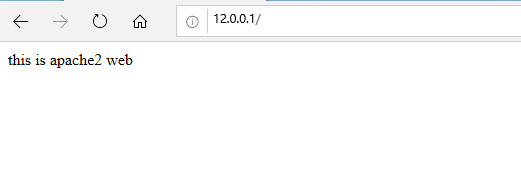
点击刷新

注:如果不能轮询的访问两个网址,可清空游览器缓存,过一会再访问,或者换一个IP地址(12.0.0.0/8)再次访问。